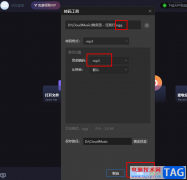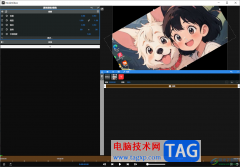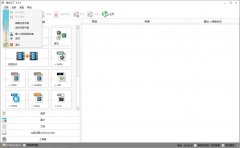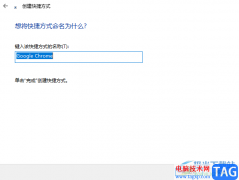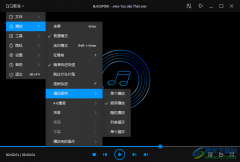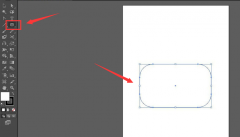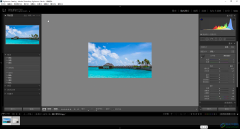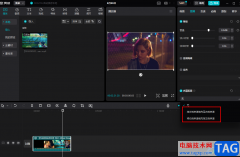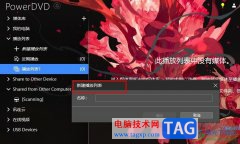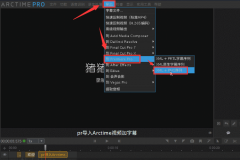小伙伴们你们知道Win10专业版如何设置三指手势呢?今天小编很乐意与大家分享Win10专业版设置三指手势的教程,感兴趣的可以来了解了解哦。
打开电脑中的Windows设置,点击界面中的“设备”图标,进入设备界面。
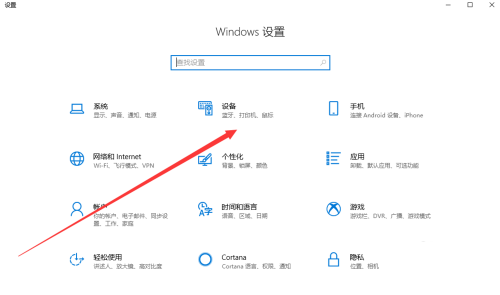
在设备界面中,我们点击左侧“触摸板”选项卡,切换至触摸板界面。
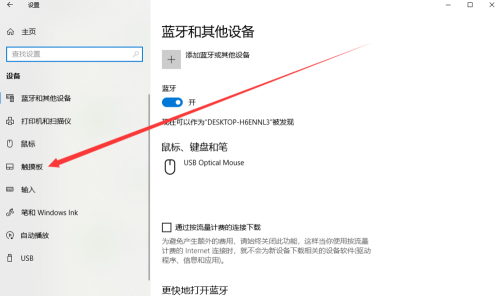
进入触摸板界面后向下滑动界面,我们可以看到默认情况下三指手势的状态。
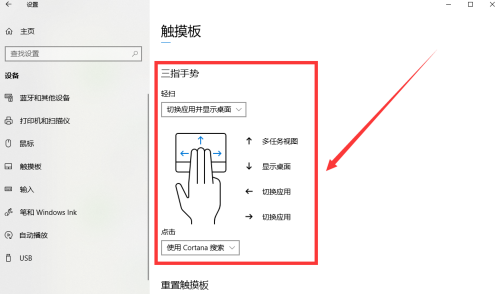
我们可以通过更改“轻扫”字样下方下拉框来更改三指手势所对应的操作。
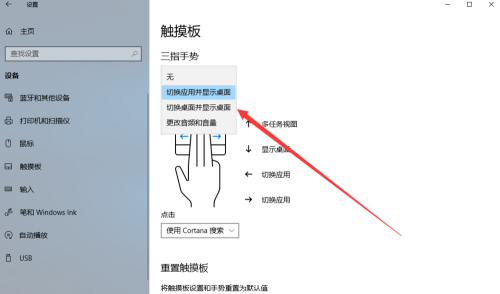
如果下拉菜单中给出的操作不能满足我们的需求,我们可以点击界面下方(界面最大化时,会在界面左边)的“高级手势配置”字样,进入高级手势配置界面。
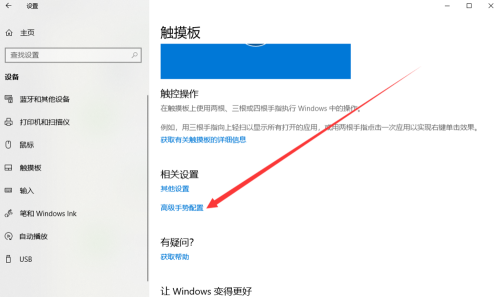
在高级手势配置界面中,我们可以根据自己的需要进行自定义三指手势的操作。
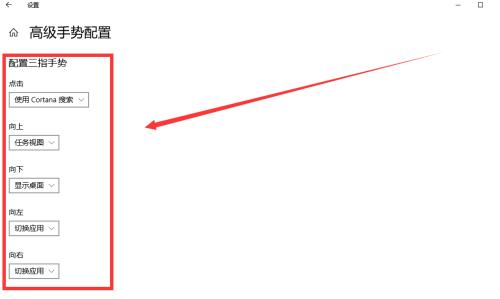
以上就是给大家分享的全部教程,更多精彩教程可以关注电脑技术网 Tagxp.com哦!